2023年8月3日发(作者:)
CentOS下tar打包解压详解(解压到指定⽂件夹)本⽂介绍了tar命令、gzip, zcat 命令、bzip2, bzcat 命令、compress 命令、dd 命令、cpio 命令,具体如下:tar命令解压⽂件到指定⽬录:tar -zxvf /home/zjx/ -C /home/zjx/pftar [-cxtzjvfpPN] ⽂件与⽬录....参数:-c :建⽴⼀个压缩⽂件的参数指令(create 的意思);-x :解开⼀个压缩⽂件的参数指令!-t :查看tarfile ⾥⾯的⽂件!特别注意,在参数的下达中,c/x/t 仅能存在⼀个!不可同时存在!因为不可能同时压缩与解压缩。-z :是否同时具有gzip 的属性?亦即是否需要⽤gzip 压缩?-j :是否同时具有bzip2 的属性?亦即是否需要⽤bzip2 压缩?-v :压缩的过程中显⽰⽂件!这个常⽤,但不建议⽤在背景执⾏过程!-f :使⽤档名,请留意,在f 之后要⽴即接档名喔!不要再加参数!例如使⽤『tar -zcvfP tfile sfile』就是错误的写法,要写成『tar -zcvPf tfile sfile』才对喔!-p :使⽤原⽂件的原来属性(属性不会依据使⽤者⽽变)-P :可以使⽤绝对路径来压缩!-N :⽐后⾯接的⽇期(yyyy/mm/dd)还要新的才会被打包进新建的⽂件中!--exclude FILE:在压缩的过程中,不要将FILE 打包!范例:范例⼀:将整个/etc ⽬录下的⽂件全部打包成为/tmp/[root@linux ~]# tar -cvf /tmp/ /etc <==仅打包,不压缩![root@linux ~]# tar -zcvf /tmp/ /etc <==打包后,以gzip 压缩[root@linux ~]# tar -jcvf /tmp/2 /etc <==打包后,以bzip2 压缩# 特别注意,在参数f 之后的⽂件档名是⾃⼰取的,我们习惯上都⽤.tar 来作为辨识。# 如果加z 参数,则以. 或.tgz 来代表gzip 压缩过的tar file ~# 如果加j 参数,则以.2 来作为附档名啊~# 上述指令在执⾏的时候,会显⽰⼀个警告讯息:# 『tar: Removing leading `/' from member names』那是关於绝对路径的特殊设定。范例⼆:查阅上述/tmp/ ⽂件内有哪些⽂件?[root@linux ~]# tar -ztvf /tmp/# 由於我们使⽤gzip 压缩,所以要查阅该tar file 内的⽂件时,# 就得要加上z 这个参数了!这很重要的!范例三:将/tmp/ ⽂件解压缩在/usr/local/src 底下[root@linux ~]# cd /usr/local/src[root@linux src]# tar -zxvf /tmp/# 在预设的情况下,我们可以将压缩档在任何地⽅解开的!以这个范例来说,# 我先将⼯作⽬录变换到/usr/local/src 底下,并且解开/tmp/ ,# 则解开的⽬录会在/usr/local/src/etc 呢!另外,如果您进⼊/usr/local/src/etc# 则会发现,该⽬录下的⽂件属性与/etc/ 可能会有所不同喔!范例四:在/tmp 底下,我只想要将/tmp/ 内的etc/passwd 解开⽽已[root@linux ~]# cd /tmp[root@linux tmp]# tar -zxvf /tmp/ etc/passwd# 我可以透过tar -ztvf 来查阅tarfile 内的⽂件名称,如果单只要⼀个⽂件,# 就可以透过这个⽅式来下达!注意到! 内的根⽬录/ 是被拿掉了!范例五:将/etc/ 内的所有⽂件备份下来,并且保存其权限![root@linux ~]# tar -zxvpf /tmp/ /etc# 这个-p 的属性是很重要的,尤其是当您要保留原本⽂件的属性时!范例六:在/home 当中,⽐2005/06/01 新的⽂件才备份[root@linux ~]# tar -N '2005/06/01' -zcvf /home
范例七:我要备份/home, /etc ,但不要/home/dmtsai[root@linux ~]# tar --exclude /home/dmtsai -zcvf /home/* /etc范例⼋:将/etc/ 打包后直接解开在/tmp 底下,⽽不产⽣⽂件![root@linux ~]# cd /tmp[root@linux tmp]# tar -cvf - /etc | tar -xvf -# 这个动作有点像是cp -r /etc /tmp 啦~依旧是有其有⽤途的!# 要注意的地⽅在於输出档变成- ⽽输⼊档也变成- ,⼜有⼀个| 存在~# 这分别代表standard output, standard input 与管线命令啦!# 这部分我们会在Bash shell 时,再次提到这个指令跟⼤家再解释啰!gzip, zcat 命令[root@linux ~]# gzip [-cdt#] 档名[root@linux ~]# zcat 档名.gz参数:-c :将压缩的资料输出到萤幕上,可透过资料流重导向来处理;-d :解压缩的参数;-t :可以⽤来检验⼀个压缩档的⼀致性~看看⽂件有⽆错误;-# :压缩等级,-1 最快,但是压缩⽐最差、-9 最慢,但是压缩⽐最好!预设是-6 ~范例:范例⼀:将/etc/ 複制到/tmp ,并且以gzip 压缩[root@linux ~]# cd /tmp[root@linux tmp]# cp /etc/ .[root@linux tmp]# gzip # 此时 会变成 !范例⼆:将范例⼀的⽂件内容读出来![root@linux tmp]# zcat # 此时萤幕上会显⽰ 解压缩之后的⽂件内容!!范例三:将范例⼀的⽂件解压缩[root@linux tmp]# gzip -d 范例四:将范例三解开的 ⽤最佳的压缩⽐压缩,并保留原本的⽂件[root@linux tmp]# gzip -9 -c > 2, bzcat 命令[root@linux ~]# bzip2 [-cdz] 档名[root@linux ~]# bzcat 档名.bz2参数:-c :将压缩的过程产⽣的资料输出到萤幕上!-d :解压缩的参数-z :压缩的参数-# :与gzip 同样的,都是在计算压缩⽐的参数,-9 最佳,-1 最快!范例:范例⼀:将刚刚的/tmp/ 以bzip2 压缩[root@linux tmp]# bzip2 -z # 此时 会变成2 !范例⼆:将范例⼀的⽂件内容读出来![root@linux tmp]# bzcat 2# 此时萤幕上会显⽰2 解压缩之后的⽂件内容!!范例三:将范例⼀的⽂件解压缩[root@linux tmp]# bzip2 -d 2范例四:将范例三解开的 ⽤最佳的压缩⽐压缩,并保留原本的⽂件[root@linux tmp]# bzip2 -9 -c > 2compress 命令[root@linux ~]# compress [-dcr] ⽂件或⽬录参数:-d :⽤来解压缩的参数-r :可以连同⽬录下的⽂件也同时给予压缩呢!-c :将压缩资料输出成为standard output (输出到萤幕)范例:范例⼀:将/etc/ 複制到/tmp ,并加以压缩[root@linux ~]# cd /tmp[root@linux tmp]# cp /etc/ .[root@linux tmp]# compress [root@linux tmp]# ls -l-rw-r--r-- 1 root root 2605 Jul 27 11:43 .Z范例⼆:将刚刚的压缩档解开[root@linux tmp]# compress -d .Z范例三:将 压缩成另外⼀个⽂件来备份[root@linux tmp]# compress -c > .Z[root@linux tmp]# ll *-rw-r--r-- 1 root root 4506 Jul 27 11:43 -rw-r--r-- 1 root root 2605 Jul 27 11:46 .Z# 这个-c 的参数⽐较有趣!他会将压缩过程的资料输出到萤幕上,⽽不是写⼊成为# file.Z ⽂件。所以,我们可以透过资料流重导向的⽅法将资料输出成为另⼀个档名。# 关於资料流重导向,我们会在bash shell 当中详细谈论的啦!dd 命令[root@linux ~]# dd if="input_file" of="outptu_file" bs="block_size" count="number"参数:if :就是input file 啰~也可以是装置喔!of :就是output file 喔~也可以是装置;bs :规划的⼀个block 的⼤⼩,如果没有设定时,预设是512 bytescount:多少个bs 的意思。范例:范例⼀:将/etc/passwd 备份到/tmp/ 当中[root@linux ~]# dd if=/etc/passwd of=/tmp/3+1 records in3+1 records out[root@linux ~]# ll /etc/passwd /tmp/-rw-r--r-- 1 root root 1746 Aug 25 14:16 /etc/passwd-rw-r--r-- 1 root root 1746 Aug 29 16:57 /tmp/# 仔细的看⼀下,我的/etc/passwd ⽂件⼤⼩为1746 bytes,因为我没有设定bs ,# 所以预设是512 bytes 为⼀个单位,因此,上⾯那个3+1 表⽰有3 个完整的# 512 bytes,以及未满512 bytes 的另⼀个block 的意思啦!# 事实上,感觉好像是cp 这个指令啦~范例⼆:备份/dev/hda 的MBR[root@linux ~]# dd if=/dev/hda of=/tmp/ bs=512 count=11+0 records in1+0 records out# 这就得好好瞭解⼀下啰~我们知道整颗硬盘的MBR 为512 bytes,# 就是放在硬盘的第⼀个sector 啦,因此,我可以利⽤这个⽅式来将# MBR 内的所有资料都纪录下来,真的很厉害吧!范例三:将整个/dev/hda1 partition 备份下来。[root@linux ~]# dd if=/dev/hda1 of=/some/path/filenaem# 这个指令很厉害啊!将整个partition 的内容全部备份下来~# 后⾯接的of 必须要不是在/dev/hda1 的⽬录内啊~否则,怎么读也读不完~# 这个动作是很有效⽤的,如果改天你必须要完整的将整个partition 的内容填回去,# 则可以利⽤dd if=/some/file of=/dev/hda1 来将资料写⼊到硬盘当中。# 如果想要整个硬盘备份的话,就类似Norton 的ghost 软体⼀般,# 由disk 到disk ,嘿嘿~利⽤dd 就可以啦~厉害厉害!cpio 命令[root@linux ~]# cpio -covB > [file|device] <==备份[root@linux ~]# cpio -icduv < [file|device] <==还原参数:-o :将资料copy 输出到⽂件或装置上-i :将资料⾃⽂件或装置copy 出来系统当中-t :查看cpio 建⽴的⽂件或装置的内容-c :⼀种较新的portable format ⽅式储存-v :让储存的过程中⽂件名称可以在萤幕上显⽰-B :让预设的Blocks 可以增加⾄5120 bytes ,预设是512 bytes !这样的好处是可以让⼤⽂件的储存速度加快(请参考i-nodes 的观念)-d :⾃动建⽴⽬录!由於cpio 的内容可能不是在同⼀个⽬录内,如此的话在反备份的过程会有问题! 这个时候加上-d 的话,就可以⾃动的将需要的⽬录建⽴起来了!-u :⾃动的将较新的⽂件覆盖较旧的⽂件!范例:范例⼀:将所有系统上的资料通通写⼊磁带机内![root@linux ~]# find / -print | cpio -covB > /dev/st0# ⼀般来说,使⽤SCSI 介⾯的磁带机,代号是/dev/st0 喔!范例⼆:检查磁带机上⾯有什么⽂件?[root@linux ~]# cpio -icdvt < /dev/st0[root@linux ~]# cpio -icdvt < /dev/st0 > /tmp/content# 第⼀个动作当中,会将磁带机内的档名列出到萤幕上⾯,⽽我们可以透过第⼆个动作,# 将所有的档名通通纪录到/tmp/content ⽂件去!范例三:将磁带上的资料还原回来~[root@linux ~]# cpio -icduv < /dev/st0# ⼀般来说,使⽤SCSI 介⾯的磁带机,代号是/dev/st0 喔!范例四:将/etc 底下的所有『⽂件』都备份到/root/ 中![root@linux ~]# find /etc -type f | cpio -o > /root/# 这样就能够备份啰~您也可以将资料以cpio -i < /root/# 来将资料捉出来以上就是本⽂的全部内容,希望对⼤家的学习有所帮助,也希望⼤家多多⽀持。
2023年8月3日发(作者:)
CentOS下tar打包解压详解(解压到指定⽂件夹)本⽂介绍了tar命令、gzip, zcat 命令、bzip2, bzcat 命令、compress 命令、dd 命令、cpio 命令,具体如下:tar命令解压⽂件到指定⽬录:tar -zxvf /home/zjx/ -C /home/zjx/pftar [-cxtzjvfpPN] ⽂件与⽬录....参数:-c :建⽴⼀个压缩⽂件的参数指令(create 的意思);-x :解开⼀个压缩⽂件的参数指令!-t :查看tarfile ⾥⾯的⽂件!特别注意,在参数的下达中,c/x/t 仅能存在⼀个!不可同时存在!因为不可能同时压缩与解压缩。-z :是否同时具有gzip 的属性?亦即是否需要⽤gzip 压缩?-j :是否同时具有bzip2 的属性?亦即是否需要⽤bzip2 压缩?-v :压缩的过程中显⽰⽂件!这个常⽤,但不建议⽤在背景执⾏过程!-f :使⽤档名,请留意,在f 之后要⽴即接档名喔!不要再加参数!例如使⽤『tar -zcvfP tfile sfile』就是错误的写法,要写成『tar -zcvPf tfile sfile』才对喔!-p :使⽤原⽂件的原来属性(属性不会依据使⽤者⽽变)-P :可以使⽤绝对路径来压缩!-N :⽐后⾯接的⽇期(yyyy/mm/dd)还要新的才会被打包进新建的⽂件中!--exclude FILE:在压缩的过程中,不要将FILE 打包!范例:范例⼀:将整个/etc ⽬录下的⽂件全部打包成为/tmp/[root@linux ~]# tar -cvf /tmp/ /etc <==仅打包,不压缩![root@linux ~]# tar -zcvf /tmp/ /etc <==打包后,以gzip 压缩[root@linux ~]# tar -jcvf /tmp/2 /etc <==打包后,以bzip2 压缩# 特别注意,在参数f 之后的⽂件档名是⾃⼰取的,我们习惯上都⽤.tar 来作为辨识。# 如果加z 参数,则以. 或.tgz 来代表gzip 压缩过的tar file ~# 如果加j 参数,则以.2 来作为附档名啊~# 上述指令在执⾏的时候,会显⽰⼀个警告讯息:# 『tar: Removing leading `/' from member names』那是关於绝对路径的特殊设定。范例⼆:查阅上述/tmp/ ⽂件内有哪些⽂件?[root@linux ~]# tar -ztvf /tmp/# 由於我们使⽤gzip 压缩,所以要查阅该tar file 内的⽂件时,# 就得要加上z 这个参数了!这很重要的!范例三:将/tmp/ ⽂件解压缩在/usr/local/src 底下[root@linux ~]# cd /usr/local/src[root@linux src]# tar -zxvf /tmp/# 在预设的情况下,我们可以将压缩档在任何地⽅解开的!以这个范例来说,# 我先将⼯作⽬录变换到/usr/local/src 底下,并且解开/tmp/ ,# 则解开的⽬录会在/usr/local/src/etc 呢!另外,如果您进⼊/usr/local/src/etc# 则会发现,该⽬录下的⽂件属性与/etc/ 可能会有所不同喔!范例四:在/tmp 底下,我只想要将/tmp/ 内的etc/passwd 解开⽽已[root@linux ~]# cd /tmp[root@linux tmp]# tar -zxvf /tmp/ etc/passwd# 我可以透过tar -ztvf 来查阅tarfile 内的⽂件名称,如果单只要⼀个⽂件,# 就可以透过这个⽅式来下达!注意到! 内的根⽬录/ 是被拿掉了!范例五:将/etc/ 内的所有⽂件备份下来,并且保存其权限![root@linux ~]# tar -zxvpf /tmp/ /etc# 这个-p 的属性是很重要的,尤其是当您要保留原本⽂件的属性时!范例六:在/home 当中,⽐2005/06/01 新的⽂件才备份[root@linux ~]# tar -N '2005/06/01' -zcvf /home
范例七:我要备份/home, /etc ,但不要/home/dmtsai[root@linux ~]# tar --exclude /home/dmtsai -zcvf /home/* /etc范例⼋:将/etc/ 打包后直接解开在/tmp 底下,⽽不产⽣⽂件![root@linux ~]# cd /tmp[root@linux tmp]# tar -cvf - /etc | tar -xvf -# 这个动作有点像是cp -r /etc /tmp 啦~依旧是有其有⽤途的!# 要注意的地⽅在於输出档变成- ⽽输⼊档也变成- ,⼜有⼀个| 存在~# 这分别代表standard output, standard input 与管线命令啦!# 这部分我们会在Bash shell 时,再次提到这个指令跟⼤家再解释啰!gzip, zcat 命令[root@linux ~]# gzip [-cdt#] 档名[root@linux ~]# zcat 档名.gz参数:-c :将压缩的资料输出到萤幕上,可透过资料流重导向来处理;-d :解压缩的参数;-t :可以⽤来检验⼀个压缩档的⼀致性~看看⽂件有⽆错误;-# :压缩等级,-1 最快,但是压缩⽐最差、-9 最慢,但是压缩⽐最好!预设是-6 ~范例:范例⼀:将/etc/ 複制到/tmp ,并且以gzip 压缩[root@linux ~]# cd /tmp[root@linux tmp]# cp /etc/ .[root@linux tmp]# gzip # 此时 会变成 !范例⼆:将范例⼀的⽂件内容读出来![root@linux tmp]# zcat # 此时萤幕上会显⽰ 解压缩之后的⽂件内容!!范例三:将范例⼀的⽂件解压缩[root@linux tmp]# gzip -d 范例四:将范例三解开的 ⽤最佳的压缩⽐压缩,并保留原本的⽂件[root@linux tmp]# gzip -9 -c > 2, bzcat 命令[root@linux ~]# bzip2 [-cdz] 档名[root@linux ~]# bzcat 档名.bz2参数:-c :将压缩的过程产⽣的资料输出到萤幕上!-d :解压缩的参数-z :压缩的参数-# :与gzip 同样的,都是在计算压缩⽐的参数,-9 最佳,-1 最快!范例:范例⼀:将刚刚的/tmp/ 以bzip2 压缩[root@linux tmp]# bzip2 -z # 此时 会变成2 !范例⼆:将范例⼀的⽂件内容读出来![root@linux tmp]# bzcat 2# 此时萤幕上会显⽰2 解压缩之后的⽂件内容!!范例三:将范例⼀的⽂件解压缩[root@linux tmp]# bzip2 -d 2范例四:将范例三解开的 ⽤最佳的压缩⽐压缩,并保留原本的⽂件[root@linux tmp]# bzip2 -9 -c > 2compress 命令[root@linux ~]# compress [-dcr] ⽂件或⽬录参数:-d :⽤来解压缩的参数-r :可以连同⽬录下的⽂件也同时给予压缩呢!-c :将压缩资料输出成为standard output (输出到萤幕)范例:范例⼀:将/etc/ 複制到/tmp ,并加以压缩[root@linux ~]# cd /tmp[root@linux tmp]# cp /etc/ .[root@linux tmp]# compress [root@linux tmp]# ls -l-rw-r--r-- 1 root root 2605 Jul 27 11:43 .Z范例⼆:将刚刚的压缩档解开[root@linux tmp]# compress -d .Z范例三:将 压缩成另外⼀个⽂件来备份[root@linux tmp]# compress -c > .Z[root@linux tmp]# ll *-rw-r--r-- 1 root root 4506 Jul 27 11:43 -rw-r--r-- 1 root root 2605 Jul 27 11:46 .Z# 这个-c 的参数⽐较有趣!他会将压缩过程的资料输出到萤幕上,⽽不是写⼊成为# file.Z ⽂件。所以,我们可以透过资料流重导向的⽅法将资料输出成为另⼀个档名。# 关於资料流重导向,我们会在bash shell 当中详细谈论的啦!dd 命令[root@linux ~]# dd if="input_file" of="outptu_file" bs="block_size" count="number"参数:if :就是input file 啰~也可以是装置喔!of :就是output file 喔~也可以是装置;bs :规划的⼀个block 的⼤⼩,如果没有设定时,预设是512 bytescount:多少个bs 的意思。范例:范例⼀:将/etc/passwd 备份到/tmp/ 当中[root@linux ~]# dd if=/etc/passwd of=/tmp/3+1 records in3+1 records out[root@linux ~]# ll /etc/passwd /tmp/-rw-r--r-- 1 root root 1746 Aug 25 14:16 /etc/passwd-rw-r--r-- 1 root root 1746 Aug 29 16:57 /tmp/# 仔细的看⼀下,我的/etc/passwd ⽂件⼤⼩为1746 bytes,因为我没有设定bs ,# 所以预设是512 bytes 为⼀个单位,因此,上⾯那个3+1 表⽰有3 个完整的# 512 bytes,以及未满512 bytes 的另⼀个block 的意思啦!# 事实上,感觉好像是cp 这个指令啦~范例⼆:备份/dev/hda 的MBR[root@linux ~]# dd if=/dev/hda of=/tmp/ bs=512 count=11+0 records in1+0 records out# 这就得好好瞭解⼀下啰~我们知道整颗硬盘的MBR 为512 bytes,# 就是放在硬盘的第⼀个sector 啦,因此,我可以利⽤这个⽅式来将# MBR 内的所有资料都纪录下来,真的很厉害吧!范例三:将整个/dev/hda1 partition 备份下来。[root@linux ~]# dd if=/dev/hda1 of=/some/path/filenaem# 这个指令很厉害啊!将整个partition 的内容全部备份下来~# 后⾯接的of 必须要不是在/dev/hda1 的⽬录内啊~否则,怎么读也读不完~# 这个动作是很有效⽤的,如果改天你必须要完整的将整个partition 的内容填回去,# 则可以利⽤dd if=/some/file of=/dev/hda1 来将资料写⼊到硬盘当中。# 如果想要整个硬盘备份的话,就类似Norton 的ghost 软体⼀般,# 由disk 到disk ,嘿嘿~利⽤dd 就可以啦~厉害厉害!cpio 命令[root@linux ~]# cpio -covB > [file|device] <==备份[root@linux ~]# cpio -icduv < [file|device] <==还原参数:-o :将资料copy 输出到⽂件或装置上-i :将资料⾃⽂件或装置copy 出来系统当中-t :查看cpio 建⽴的⽂件或装置的内容-c :⼀种较新的portable format ⽅式储存-v :让储存的过程中⽂件名称可以在萤幕上显⽰-B :让预设的Blocks 可以增加⾄5120 bytes ,预设是512 bytes !这样的好处是可以让⼤⽂件的储存速度加快(请参考i-nodes 的观念)-d :⾃动建⽴⽬录!由於cpio 的内容可能不是在同⼀个⽬录内,如此的话在反备份的过程会有问题! 这个时候加上-d 的话,就可以⾃动的将需要的⽬录建⽴起来了!-u :⾃动的将较新的⽂件覆盖较旧的⽂件!范例:范例⼀:将所有系统上的资料通通写⼊磁带机内![root@linux ~]# find / -print | cpio -covB > /dev/st0# ⼀般来说,使⽤SCSI 介⾯的磁带机,代号是/dev/st0 喔!范例⼆:检查磁带机上⾯有什么⽂件?[root@linux ~]# cpio -icdvt < /dev/st0[root@linux ~]# cpio -icdvt < /dev/st0 > /tmp/content# 第⼀个动作当中,会将磁带机内的档名列出到萤幕上⾯,⽽我们可以透过第⼆个动作,# 将所有的档名通通纪录到/tmp/content ⽂件去!范例三:将磁带上的资料还原回来~[root@linux ~]# cpio -icduv < /dev/st0# ⼀般来说,使⽤SCSI 介⾯的磁带机,代号是/dev/st0 喔!范例四:将/etc 底下的所有『⽂件』都备份到/root/ 中![root@linux ~]# find /etc -type f | cpio -o > /root/# 这样就能够备份啰~您也可以将资料以cpio -i < /root/# 来将资料捉出来以上就是本⽂的全部内容,希望对⼤家的学习有所帮助,也希望⼤家多多⽀持。













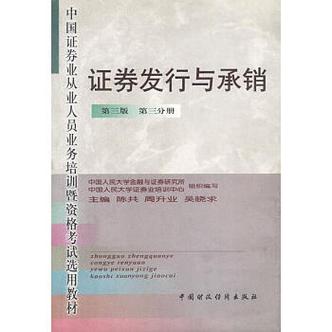

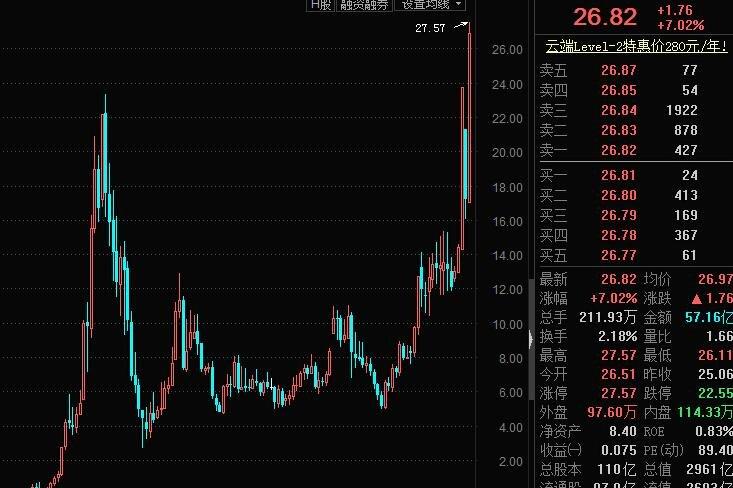
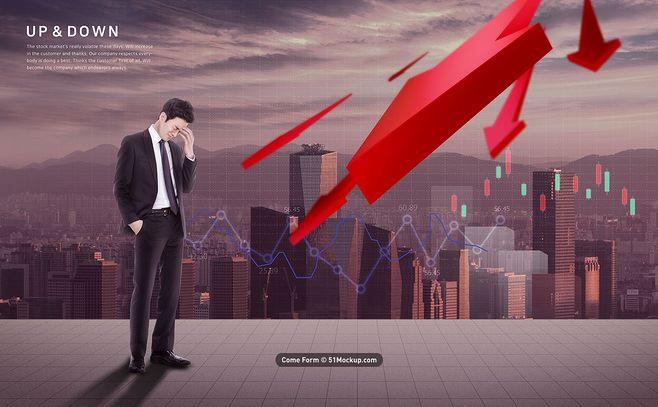





发布评论